首先通过源代码管理面板点击同步更改按钮拉取更新,也可用命令面板执行“Git: Pull”,或在内置终端手动运行git pull命令,最后可设置git.autosync实现自动同步。
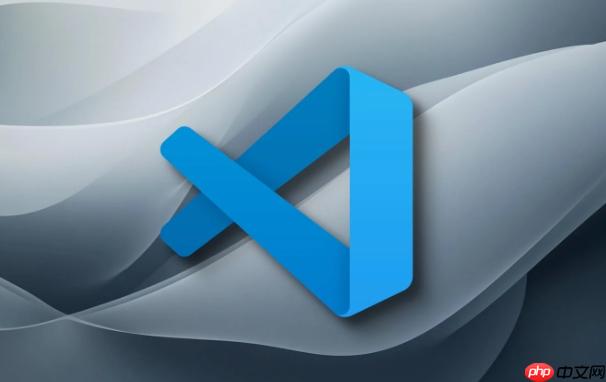
如果您在使用 Visual Studio Code 进行开发时,需要获取远程仓库的最新代码,可以通过集成的 Git 功能快速完成拉取操作。以下是具体的操作步骤:
Visual Studio Code 提供了图形化界面来执行 Git 拉取操作,适合不熟悉命令行的用户。
1、打开项目文件夹,确保当前工作区已关联 Git 仓库。
2、点击左侧活动栏中的源代码管理图标(通常显示为分支符号或数字提示)。
3、在顶部工具栏中找到并点击同步更改按钮(两个箭头形成圆形的图标)。
4、如果已配置了正确的远程分支,VSCode 将自动从远程仓库拉取最新提交并合并到当前分支。
通过命令面板可以更灵活地选择 Git 操作,适用于需要指定特定参数的情况。
1、按下 Ctrl+Shift+P 打开命令面板。
2、输入“Git: Pull”并从下拉列表中选择该命令。
3、系统会自动执行 git pull 命令,从上游分支获取最新更改并进行合并。
4、若存在多个远程分支,可能会弹出选项让您选择要拉取的目标分支。
对于高级用户,可以直接在内置终端中运行标准 Git 命令,以获得更精确的控制。
1、打开 VSCode 内置终端:Ctrl+`(反引号)。
2、确认当前所在目录为 Git 项目根目录。
3、输入命令 git pull origin main(将 main 替换为您实际使用的分支名称,如 master 或 develop)。
4、按回车执行命令,查看输出信息确认是否成功拉取最新代码。
启用自动同步后,VSCode 会在后台定期拉取远程变更,保持本地与远程一致。
1、进入设置界面:点击左下角齿轮图标,选择“设置”。
2、搜索关键词“git.autosync”。
3、勾选Git: Autorefresh 和 Git: Auto Sync 选项。
4、保存设置后,VSCode 将在每次检测到网络活动时尝试自动拉取更新。
以上就是vscode怎么用git拉取更新_vscode拉取git远程更新代码操作指南的详细内容,更多请关注php中文网其它相关文章!

每个人都需要一台速度更快、更稳定的 PC。随着时间的推移,垃圾文件、旧注册表数据和不必要的后台进程会占用资源并降低性能。幸运的是,许多工具可以让 Windows 保持平稳运行。

Copyright 2014-2025 https://www.php.cn/ All Rights Reserved | php.cn | 湘ICP备2023035733号